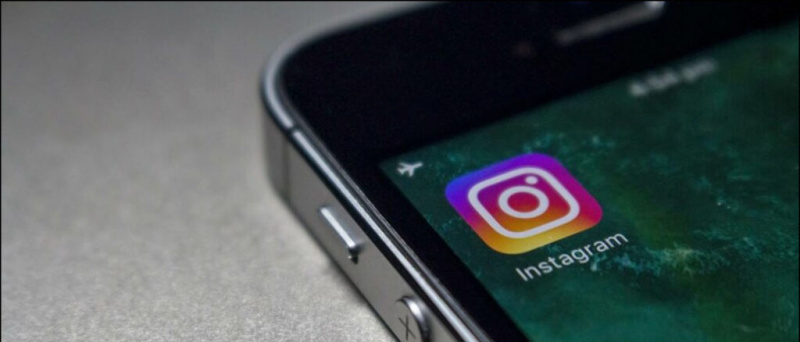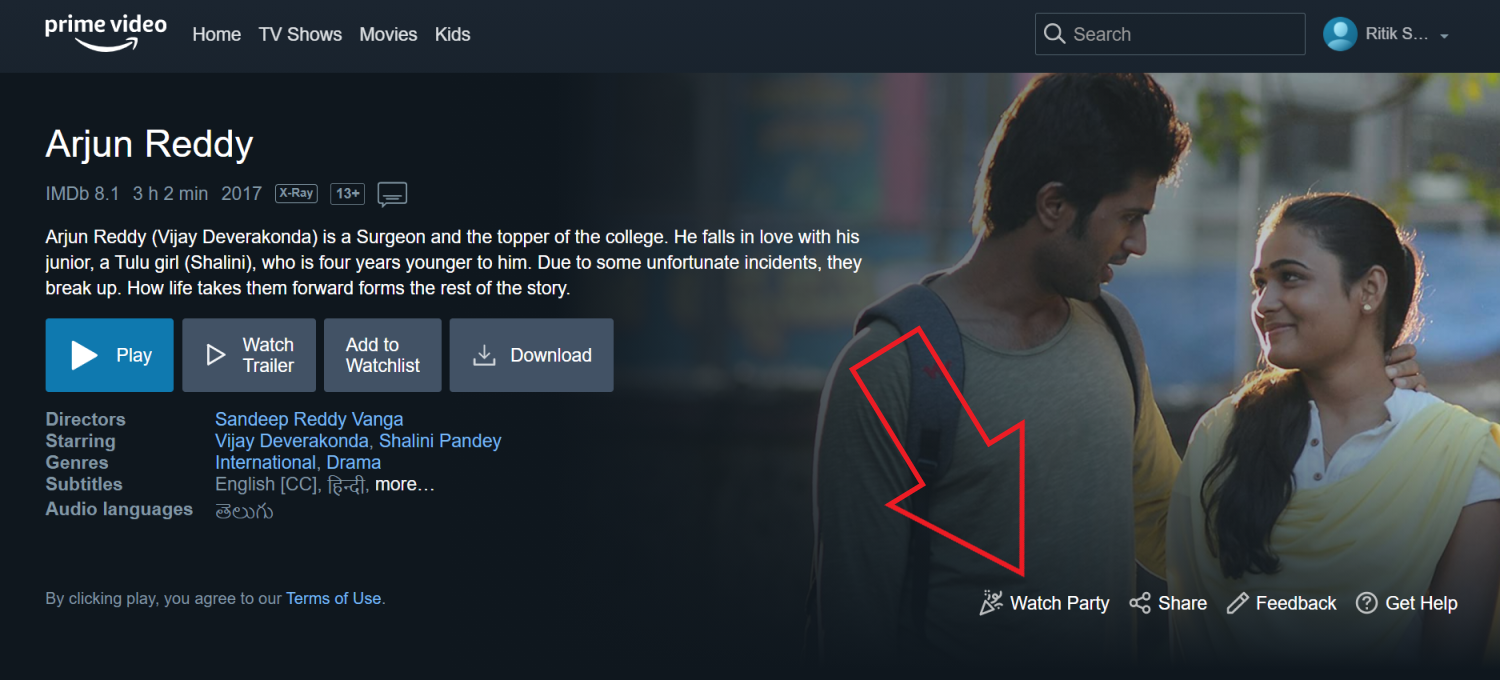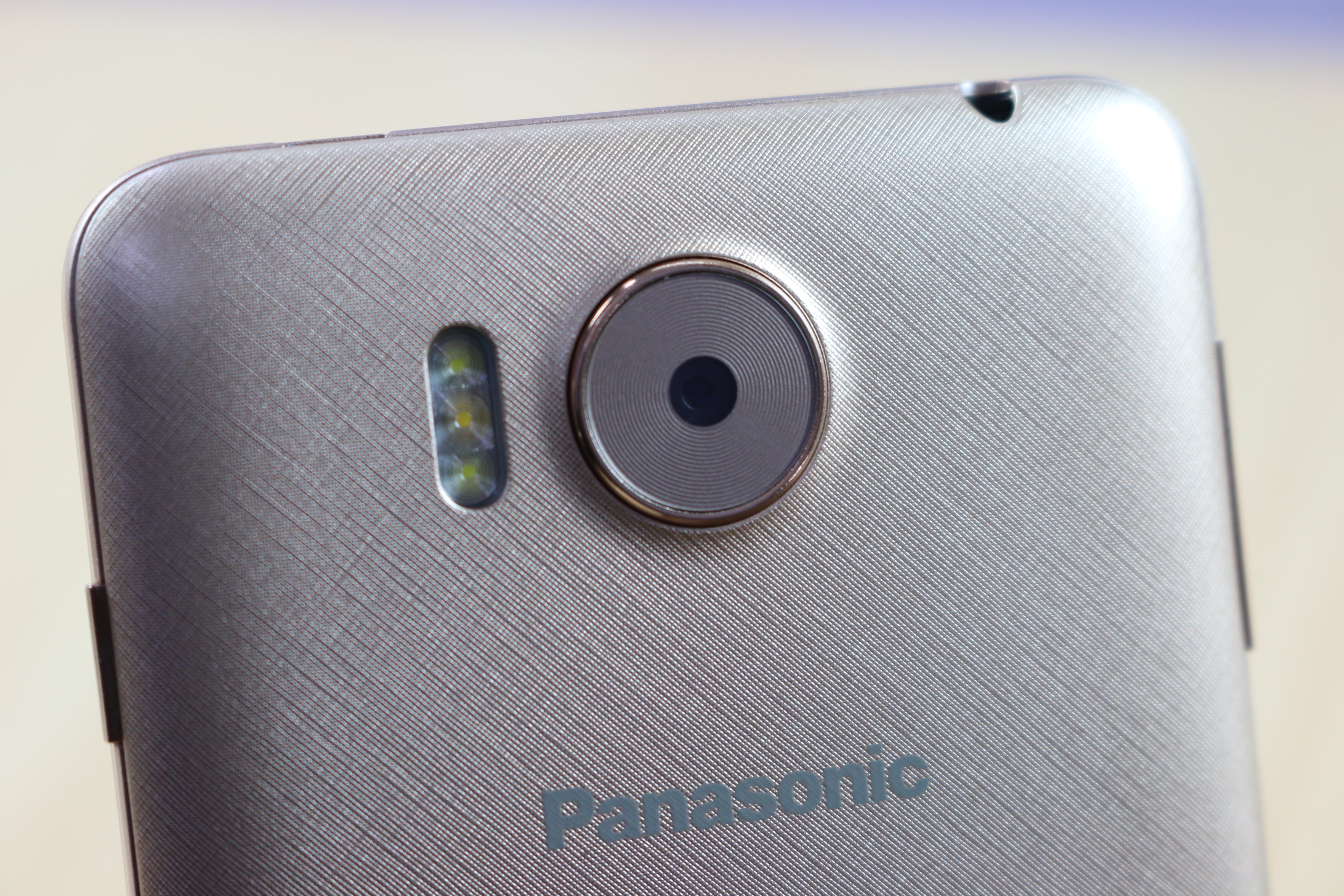แอพส่งข้อความที่เน้นความเป็นส่วนตัว สัญญาณ เมื่อเร็ว ๆ นี้มีการติดตั้งเพิ่มขึ้นอย่างมากเนื่องจากผู้คนเปลี่ยนมาจาก WhatsApp เนื่องจากปัญหาเกี่ยวกับนโยบายความเป็นส่วนตัวใหม่ แม้จะค่อนข้างเรียบง่าย แต่ Signal มาพร้อมกับคุณสมบัติพิเศษมากมายที่คุณอาจต้องการสำรวจ ในบทความนี้เราจะนำเสนอไฟล์ คำแนะนำและคำแนะนำเกี่ยวกับ Signal Messenger ที่ดีที่สุด ที่จะใช้ในปีนี้
คำแนะนำและเทคนิค Signal Messenger ที่ดีที่สุดสำหรับ Android และ iOS
สารบัญ
Signal เป็นแอพส่งข้อความที่ค่อนข้างเรียบง่ายพร้อมด้วยเส้นโค้งการเรียนรู้ที่ง่าย ในขณะเดียวกันก็มีคุณสมบัติมากมายที่ทำให้ได้เปรียบ Whatsapp และแอพส่งข้อความอื่น ๆ ที่คล้ายกัน ด้านล่างนี้คือเคล็ดลับและกลเม็ดของแอป Signal ที่น่าทึ่งเพื่อให้คุณได้รับประโยชน์สูงสุด
1. ล็อคแอป Signal
แอพ Signal มาพร้อมกับการล็อกหน้าจอในตัว คุณสามารถล็อกได้ด้วย PIN รหัสผ่านหรือลายนิ้วมือสำหรับล็อกหน้าจอของโทรศัพท์ Android หากต้องการเพิ่มความปลอดภัยอีกชั้นสำหรับการแชทของคุณดังต่อไปนี้



- เปิด Signal Private Messenger บนโทรศัพท์ของคุณ
- แตะไอคอนโปรไฟล์ของคุณที่มุมบนซ้ายเพื่อเปิด การตั้งค่า .
- จากนั้นคลิกที่ ความเป็นส่วนตัว .
- ในหน้าจอถัดไปให้เปิดใช้งานการสลับสำหรับ ล็อกหน้าจอ .
ตอนนี้ Signal จะถาม PIN หรือลายนิ้วมือของคุณทุกครั้งที่คุณพยายามเปิด ตรวจสอบให้แน่ใจว่าได้ตั้งค่าระยะหมดเวลาการไม่ใช้งานการล็อกหน้าจอที่คุณเลือกไว้โดยเฉพาะอย่างยิ่ง 30 วินาทีหรือหนึ่งนาที นอกจากนี้คุณยังสามารถล็อกได้ด้วยตนเองจากการแจ้งเตือนต่อเนื่องในถาดการแจ้งเตือน
2. ปิดใช้งานการแจ้งเตือน 'ติดต่อเข้าร่วมสัญญาณ'
คล้ายกับ Telegram Signal จะแจ้งให้คุณทราบทุกครั้งที่ผู้ติดต่อเข้าร่วมแพลตฟอร์ม เนื่องจากผู้คนจำนวนมากลงชื่อสมัครใช้ Signal คุณอาจรู้สึกรำคาญกับการแจ้งเตือนอย่างต่อเนื่อง โชคดีที่สามารถปิดใช้งานได้จากการตั้งค่าดังต่อไปนี้



- คลิกไอคอนโปรไฟล์ของคุณที่มุมบนซ้ายเพื่อเปิด การตั้งค่า .
- เลือก การแจ้งเตือน บนหน้าจอถัดไป
- เลื่อนลงไปด้านล่างและปิดใช้งานการสลับสำหรับ“ ผู้ติดต่อเข้าร่วม Signal .”
3. เบลอใบหน้าขณะส่งภาพถ่าย
ในขณะที่แชร์รูปภาพคุณอาจไม่ต้องการแสดงใบหน้าของผู้อื่นในรูปภาพเนื่องจากควรไม่แบ่งปันรูปภาพของผู้อื่นโดยไม่ได้รับความยินยอม นี่คือที่ที่คุณสามารถใช้เครื่องมือเบลอใบหน้าอัจฉริยะของ Signal เพื่อเบลอใบหน้าในรูปภาพได้
รูปโปรไฟล์ซูมของฉันไม่แสดงในการประชุม



- เปิดแชทและเลือกรูปภาพที่คุณต้องการแชร์จากไลบรารีรูปภาพ
- เมื่อเพิ่มแล้วให้คลิกไฟล์ เบลอ ไอคอนที่ด้านบนของหน้าจอแก้ไข
- ถัดไปเปิดใช้งาน“ เบลอใบหน้า .” Signal จะเบลอใบหน้าทั้งหมดในรูปภาพโดยอัตโนมัติ
- คุณยังสามารถเบลอพื้นที่ด้วยตนเองได้โดยวาดบนภาพถ่าย
4. ส่งข้อความที่หายไปบนสัญญาณ
Whatsapp เพิ่งเปิดตัว Disappearing Messages บนแพลตฟอร์ม และโชคดีที่เรามีมันใน Signal Private Messenger แล้ว คุณสามารถส่งข้อความทำลายตัวเองไปยังผู้อื่นในแอปได้โดยทำตามขั้นตอนด้านล่าง



- เปิดการสนทนาใน Signal Private Messenger
- แตะไฟล์ เมนูสามจุด ที่มุมขวาบน
- คลิกที่ ข้อความที่หายไป .
- ตั้งเวลา อยู่ระหว่าง 5 วินาทีถึง 1 สัปดาห์
แค่นั้นแหละ. ข้อความที่ส่งและรับในการสนทนานั้นจะหายไปโดยอัตโนมัติในเวลาที่กำหนดหลังจากที่พวกเขาเห็น สิ่งนี้มีประโยชน์มากสำหรับผู้ที่ไม่ต้องการแชทต่อหรือลบออกด้วยตนเอง
5. ยกเลิกการส่งข้อความบนสัญญาณ

คุณยังสามารถยกเลิกการส่งข้อความบน Signal ได้อีกด้วย ในการดำเนินการนี้ให้กดข้อความค้างไว้แล้วแตะไอคอนถังขยะ จากนั้นคลิกที่ ลบสำหรับทุกคน เพื่อลบข้อความของทั้งสองฝ่ายในแชท
6. บล็อกภาพหน้าจอของการแชท
Signal Messenger มาพร้อมกับคุณสมบัติความเป็นส่วนตัวที่สะดวกที่เรียกว่า“ Screen Security” เมื่อเปิดใช้งานหน้าจอความเป็นส่วนตัวสีน้ำเงินพร้อมโลโก้ Signal จะปรากฏขึ้นเพื่อซ่อนการแชทของคุณในเมนูล่าสุด นอกจากนี้วิธีนี้จะป้องกันภาพหน้าจอของการแชทบนโทรศัพท์ของคุณ



- เปิดแอพ Signal บนโทรศัพท์ของคุณ
- แตะไฟล์ ไอคอนโปรไฟล์ ที่มุมบนซ้าย
- คลิกที่ ความเป็นส่วนตัว และเปิดใช้งาน ความปลอดภัยของหน้าจอ .
7. ส่งภาพหรือวิดีโอที่ทำลายตัวเองบนสัญญาณ
เช่นเดียวกับข้อความคุณยังสามารถส่งรูปภาพหรือวิดีโอที่ทำลายตัวเองบน Signal ได้อีกด้วย หากคุณต้องการให้อีกฝ่ายดูภาพหรือวิดีโอเพียงครั้งเดียวคุณสามารถล็อกเวลาเล่นซ้ำเป็นครั้งเดียวได้ดังต่อไปนี้



- เปิดการสนทนาและเพิ่มสื่อที่คุณต้องการส่ง
- บนหน้าจอแก้ไขคลิกไฟล์ วงกลมที่มีไอคอนไม่สิ้นสุด ที่ด้านล่างซ้าย
- เมื่อคุณคลิกไอคอนอนันต์จะเปลี่ยนเป็น 1x ซึ่งหมายความว่าบุคคลอื่นสามารถดูได้เพียงครั้งเดียว
บุคคลอื่นจะได้รับรูปภาพหรือวิดีโอเป็นไฟล์ 'ดูครั้งเดียว' พวกเขาจะต้องแตะสื่อเพื่อเปิด เมื่อพวกเขาเห็นแล้วไฟล์มีเดียจะไม่สามารถเข้าถึงได้โดยอัตโนมัติ
8. เปิดใช้งานแป้นพิมพ์ไม่ระบุตัวตน
Signal ได้รวมคุณลักษณะความเป็นส่วนตัวที่มีประโยชน์อีกอย่างหนึ่งที่เรียกว่าแป้นพิมพ์ไม่ระบุตัวตน คุณลักษณะนี้ขอให้แป้นพิมพ์ที่เข้ากันได้เช่น GBoard เปิดใช้งานโหมดไม่ระบุตัวตนและปิดใช้งานการเรียนรู้ส่วนบุคคลและคำแนะนำอัจฉริยะขณะพิมพ์ในแอป Signal
การซูมใช้ข้อมูลจำนวนมากหรือไม่



วิธีนี้จะป้องกันไม่ให้แป้นพิมพ์บันทึกประวัติการพิมพ์ของคุณหรือเพิ่มลงในข้อมูลพจนานุกรมของผู้ใช้ หากต้องการเปิดใช้งานให้ไปที่ Signal การตั้งค่า> ความเป็นส่วนตัว . ที่นี่เปิดใช้งานการสลับสำหรับ แป้นพิมพ์ไม่ระบุตัวตน .
9. รีเลย์โทร



นอกเหนือจากข้อความแล้ว Signal ยังให้คุณโทรออกด้วยเสียงและวิดีโอได้อีกด้วย อย่างไรก็ตามการโทรด้วยเสียงสามารถเปิดเผยที่อยู่ IP ของคุณให้กับผู้โทรได้ในอีกด้านหนึ่งซึ่งบางคนอาจต้องการหลีกเลี่ยง ในกรณีนี้คุณสามารถไปที่ การตั้งค่า> ความเป็นส่วนตัว และเปิดใช้งาน“ ถ่ายทอดการโทรทุกครั้ง .”
เมื่อเปิดใช้งาน Signal จะกำหนดเส้นทางการโทรของคุณใหม่ผ่านเซิร์ฟเวอร์ของ Signal เพื่อหลีกเลี่ยงการเปิดเผยที่อยู่ IP ของคุณให้กับผู้ติดต่อของคุณ โปรดทราบว่าสิ่งนี้อาจลดคุณภาพการโทร
ห่อ
นี่คือคำแนะนำและเคล็ดลับ Signal Messenger ที่มีประโยชน์ที่คุณสามารถใช้ได้บนโทรศัพท์ของคุณ สิ่งที่ฉันชอบคือคุณสมบัติหน้าชัดหลังเบลอซึ่งบางครั้งก็มีประโยชน์มาก อย่างไรก็ตามลองทั้งหมดและแจ้งให้เราทราบว่าคุณชอบอันไหนมากที่สุดในความคิดเห็นด้านล่าง
นอกจากนี้อ่าน - 10 ความลับที่ซ่อนอยู่ของนโยบายการแบ่งปันข้อมูลใหม่ของ WhatsApp กับ Facebook .
ความคิดเห็นบน Facebook